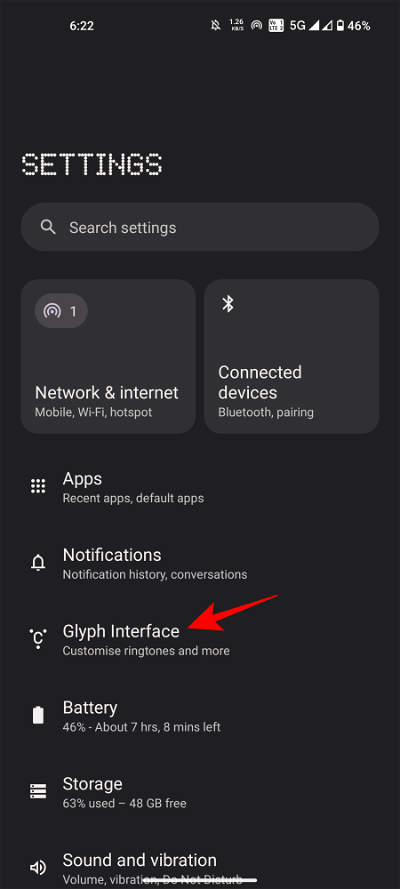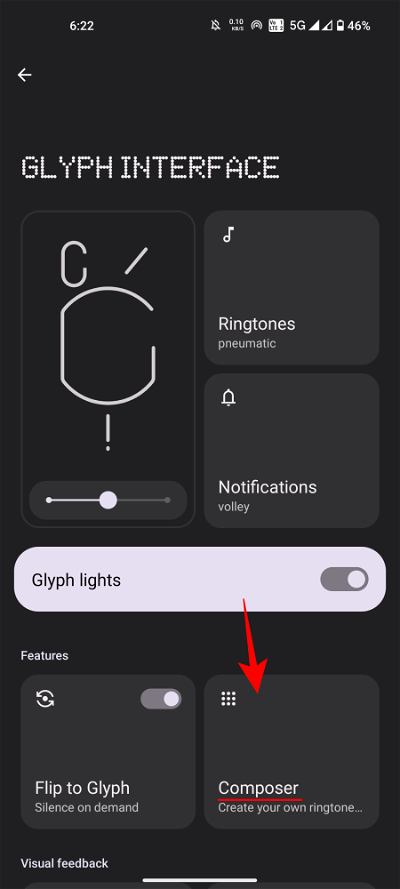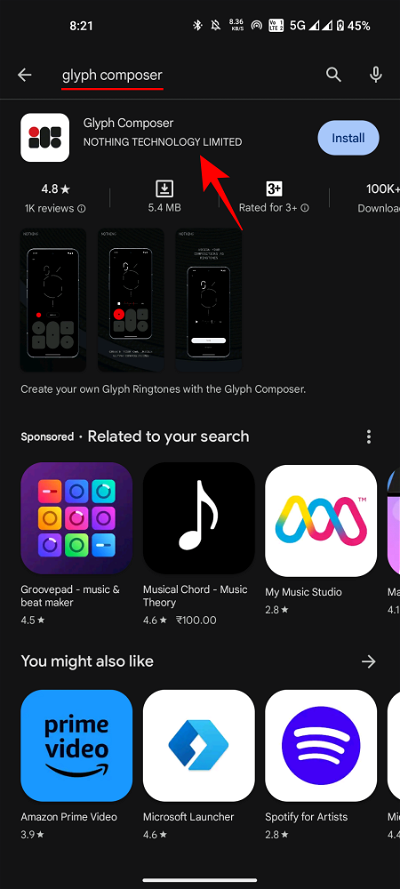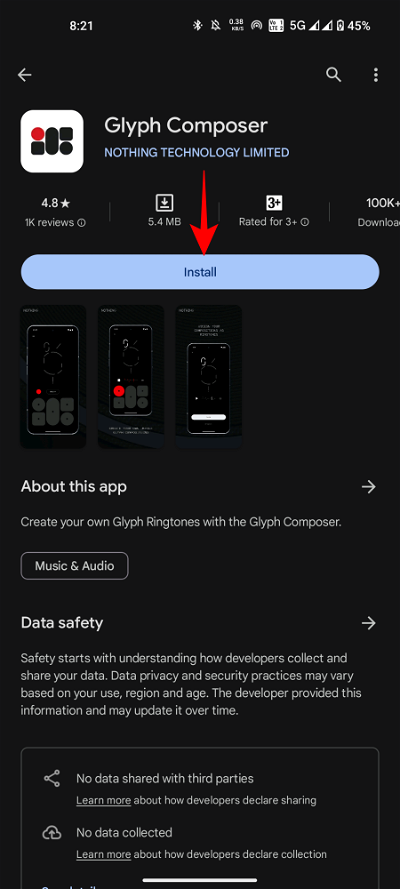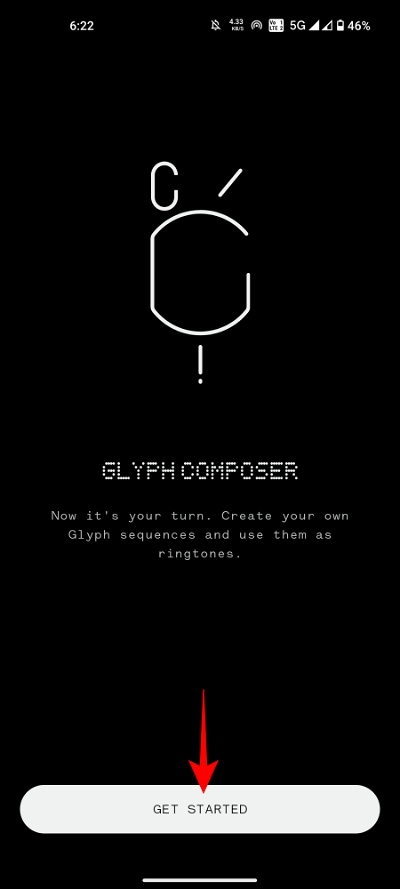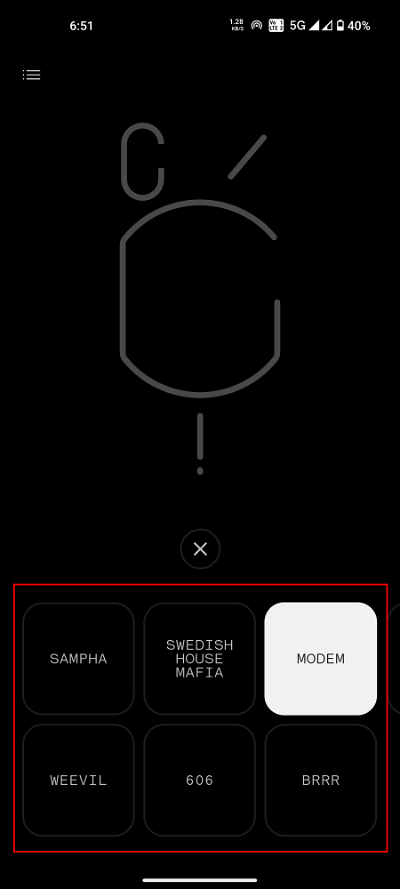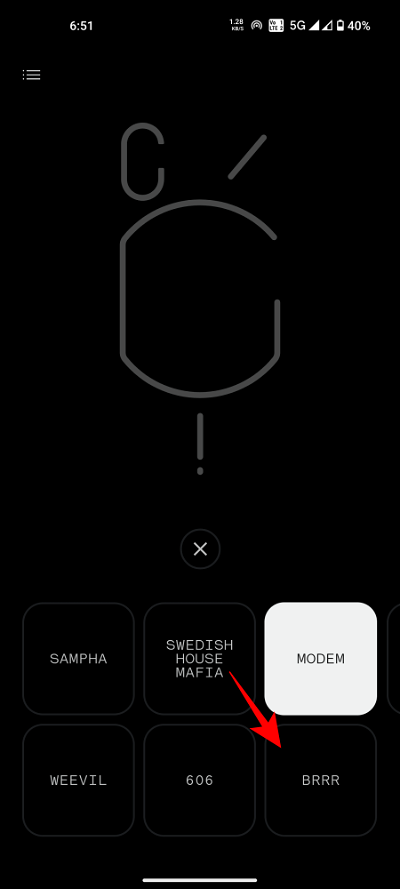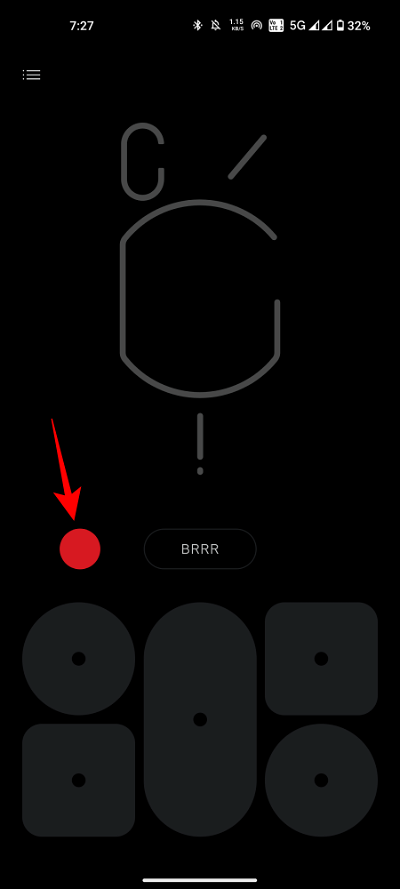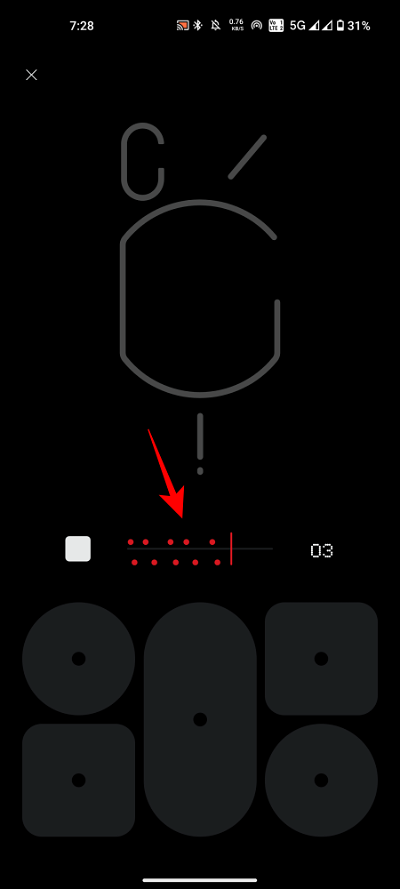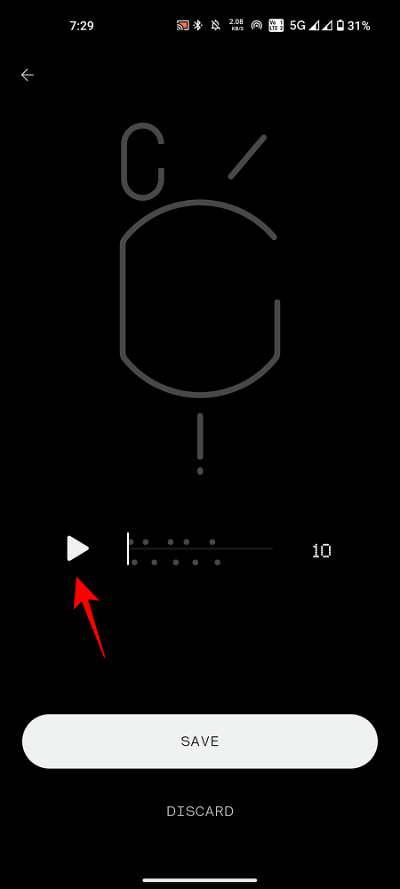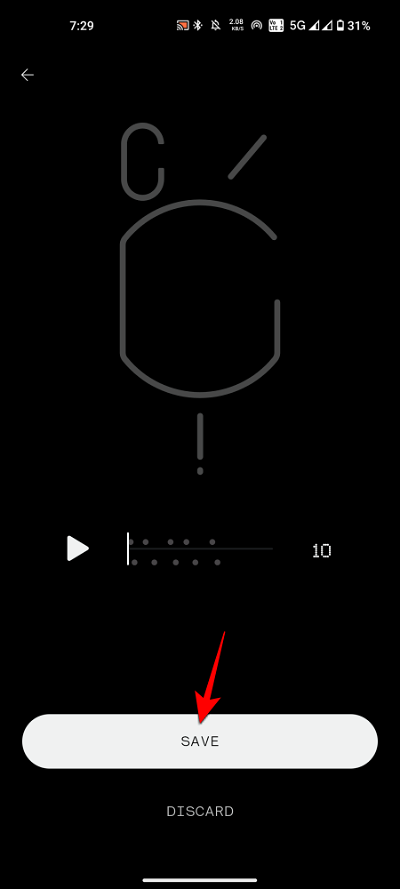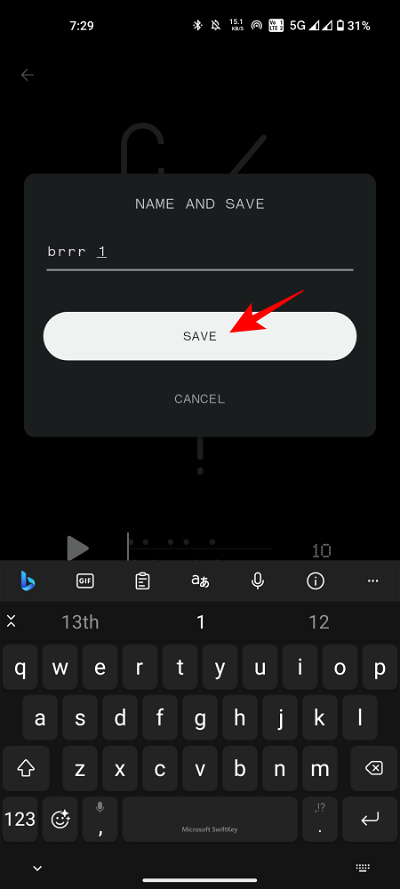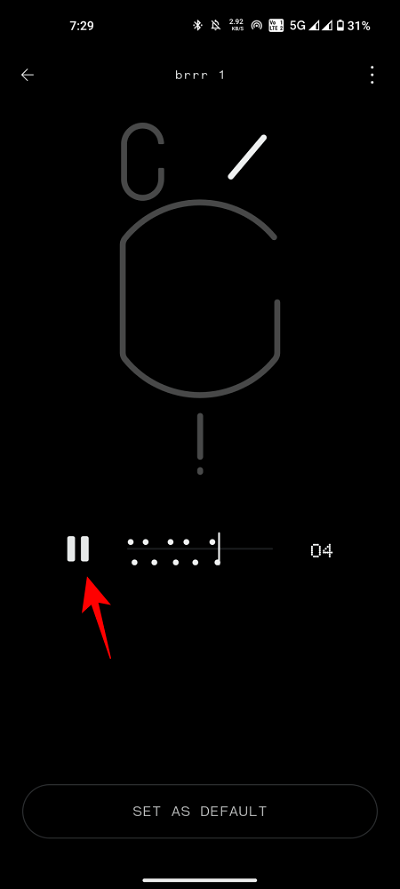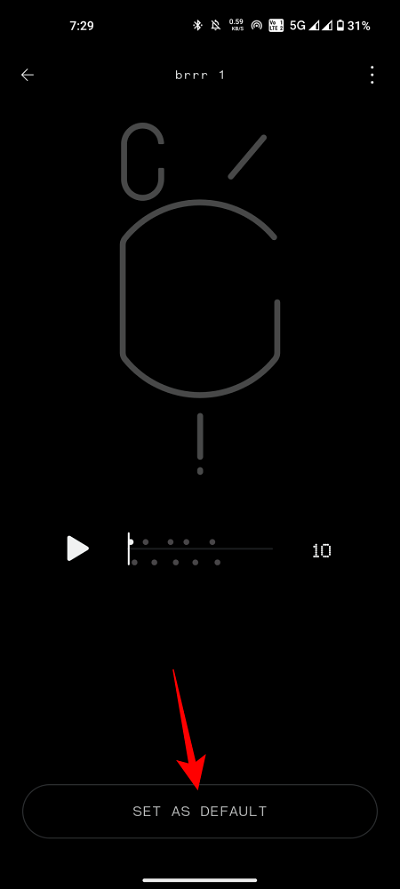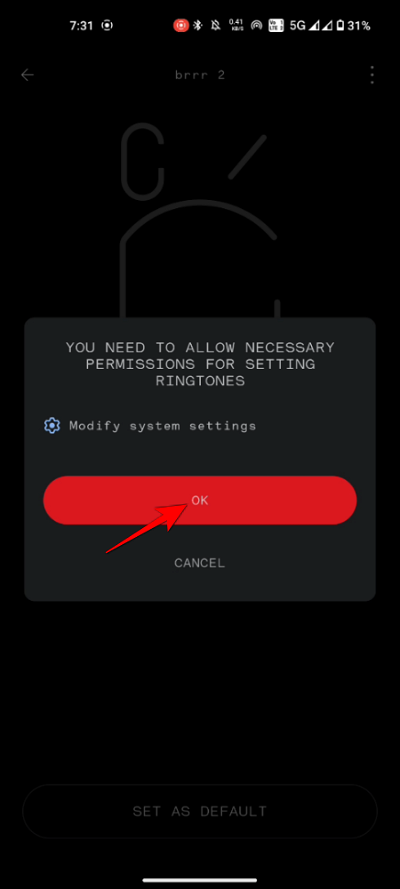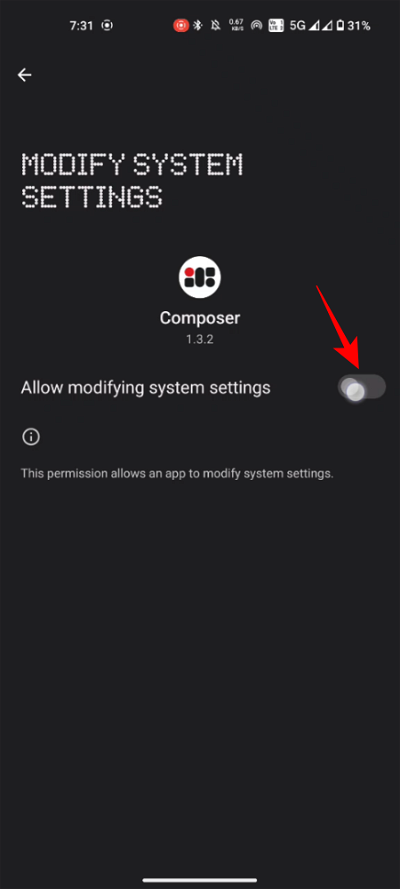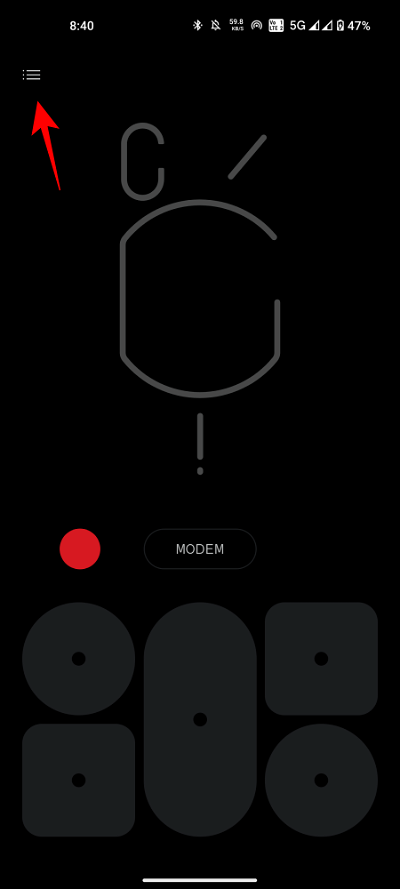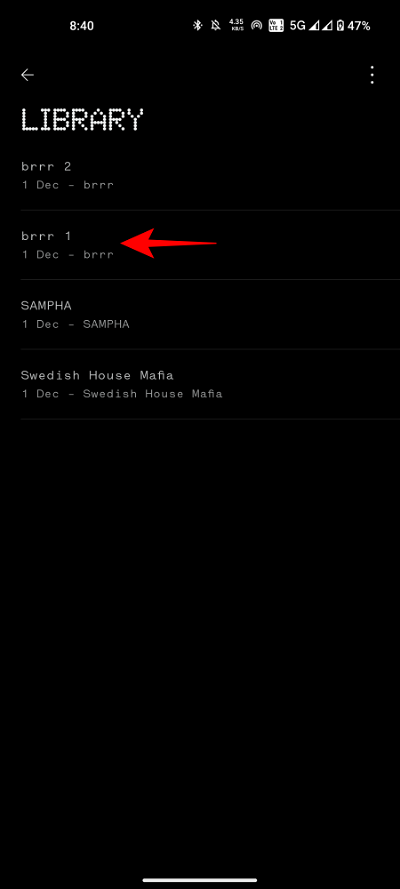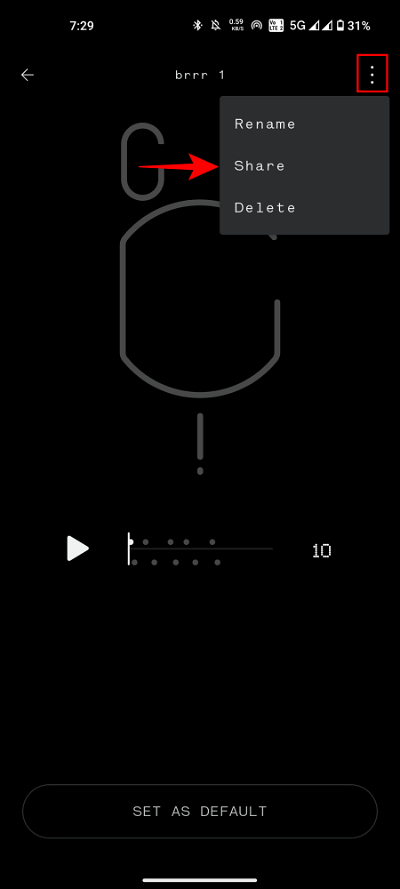nothing phones 上的 界面是智能手机上最独特的界面之一。同步照明和很有趣,可以发现和玩弄。但您不仅限于预装的。使用 composer 应用程序,您还可以创建自己的甜美 glyph 模式。
如何使用 nothing 的 glyph composer 创建字形铃声
- 必填: nothing phone 1 或 nothing phone 2
(本指南仅与 nothing 手机兼容,因为 nothing 的 glyph composer 应用程序在其他 oem 的设备上不可用。
现在,我们开始吧。顺便说一句,虽然 nothing phone 2 具有更好的 glyph 界面和额外的照明区域,但 nothing phone 1 在创建自定义铃声时同样有效。
第 1 步:在您的 nothing 手机上安装 glyph composer 应用程序
首先,获取 glyph composer 应用程序。
简短指南
从 play 商店搜索并安装 nothing’s glyph composer。或者打开“设置”应用>“字形界面”> composer > install。
分步指南
- 打开“设置”应用,点击“字形界面”,然后选择“字形编辑器”。
-
- 或者,在 play 商店中搜索 glyph composer 并安装该应用程序。
-
第 2 步:选择声音
接下来,选择一种声音。由于有七种不同的铃声,其中一种是瑞典黑手党的,因此您需要查看它们。
简短指南
打开 glyph composer 应用程序,点击录制按钮旁边的药丸形选项,然后选择一种声音。
分步指南
- 点击“开始使用”,然后点击“记录”按钮旁边的药丸形选项。
-
- 点击不同的声音选项来听到它们,然后选择要用来创建铃声的声音。
-
步骤 3:创建字形模式
现在是时候创建一个 glyph 模式了。
简短指南
点击红色录制按钮下方的按钮,然后检查预览以查看哪个按钮执行什么操作。使用这些按钮创建图案。
分步指南
- 点击底部的按钮,查看它们点亮的区域以及它们产生的声音。
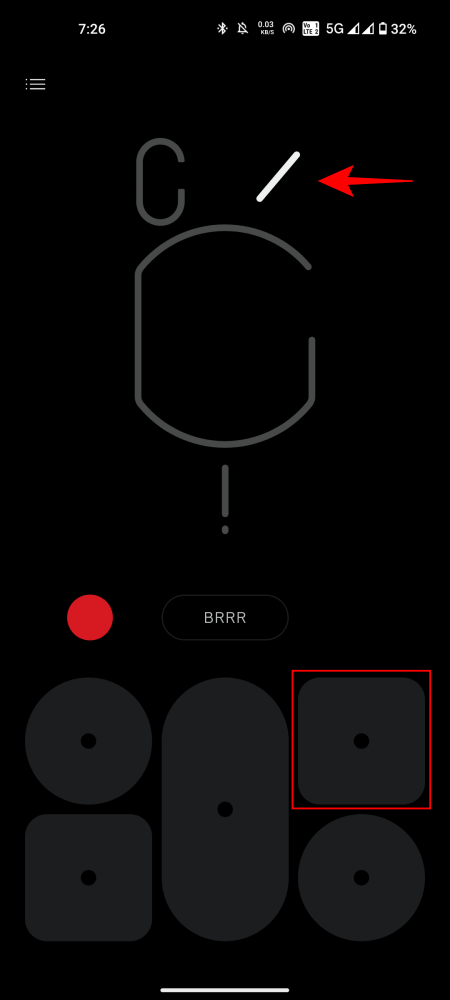
- 通过点击节奏中的不同按钮来创建自定义图案。
第 4 步:记录和预览 glpyh 模式
接下来,开始录制过程。
简短指南
建立模式后,录制 10 秒的 glyph 铃声模式。使用“播放/暂停”按钮预览图案。
分步指南
- 点击录制按钮开始录制。一旦你开始模式,录制也将开始。
-
- 录制 10 秒钟,之后录制将自动停止。使用播放和暂停按钮预览图案。
-
第 5 步:保存并使用自定义 glyph 铃声
录制后,是时候开始使用您的自定义 glyph 铃声了。
简短指南
为您的自定义铃声命名并保存它。最后一次预览您的铃声,然后选择“设为默认值”以执行此操作。
分步指南
- 点击保存开始保存铃声,然后给它一个名字并点击保存。
-
- 最后一次预览您的铃声,然后选择设置为默认值。
-
- 为 glyph composer 授予必要的权限。
-
- 现在将应用您的自定义 glyph 铃声。如果您需要访问铃声,请点击应用程序左上角的项目符号列表图标,然后选择一个铃声。
-
- 点击三点图标以共享、重命名或删除此铃声。或点击“设置为默认值”以应用它。
-
常见问题
让我们看一下有关使用 glyph composer 的常见问题。
您可以为 nothing phone 1 创建字形铃声吗?
是的,您可以在 nothing phone 1 和 2 上使用 glyph composer 应用程序创建 glyph 铃声。
未经允许不得转载:尊龙游戏旗舰厅官网 » 如何在 nothing phone 1 或 2 上使用 nothing 的 glyph composer 创建字形铃声